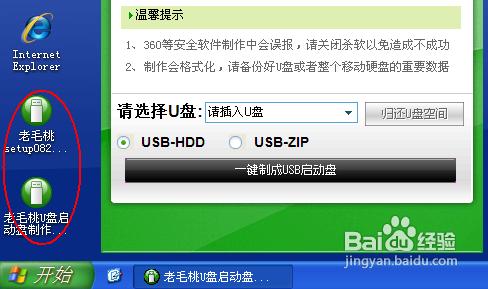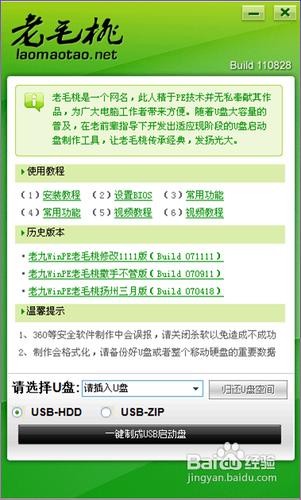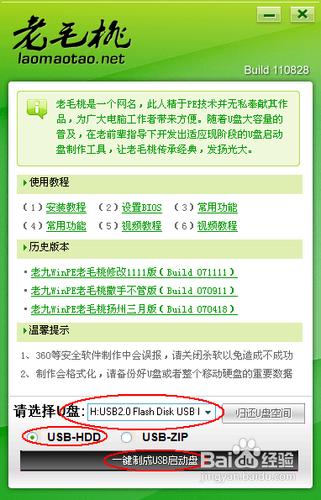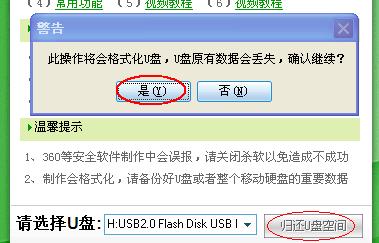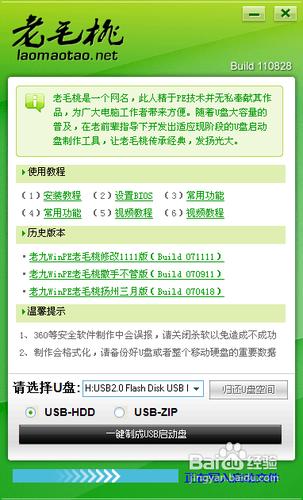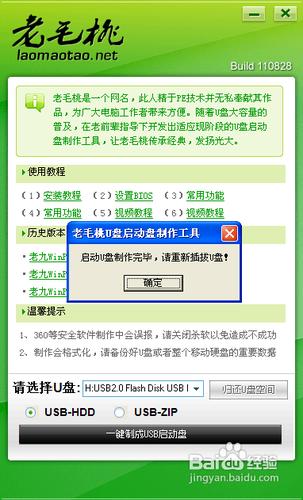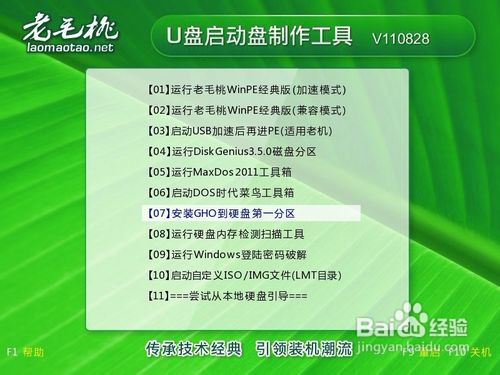如何自制u盤打開盤呢?
發布時間:2023-01-18 文章來源:深度系統下載 瀏覽:
|
U盤的稱呼最早來源于朗科科技生產的一種新型存儲設備,名曰“優盤”,使用USB接口進行連接。U盤連接到電腦的USB接口后,U盤的資料可與電腦交換。而之后生產的類似技術的設備由于朗科已進行專利注冊,而不能再稱之為“優盤”,而改稱“U盤”。后來,U盤這個稱呼因其簡單易記而因而廣為人知,是移動存儲設備之一。現在市面上出現了許多支持多種端口的U盤,即三通U盤(USB電腦端口、iOS蘋果接口、安卓接口)。 安裝方法眾多,其實U盤安裝是最簡單的,制作u盤啟動盤就是U盤安裝方法之中最重要的一環,如果出現問題就會使得安裝系統出現問題,但是有部分的用戶在使用U盤安裝方法過程中就再制作u盤啟動盤這一步卡住了,這可就麻煩了,到底如何制作u盤啟動盤呢?下面就讓小編為大家介紹如何制作u盤啟動盤的方法吧。 從網上下載最新的老毛桃U盤啟動制作工具主程序并安裝,然后打開主程序:
如何制作u盤啟動盤圖1 接著插入你的U盤,注意制作啟動盤前先保存好你的資料到其它地方,以防丟失不可找回:
如何制作u盤啟動盤圖2 插入正確的U盤后程序會自動檢測到U盤,從下面選擇要制作啟動的U盤:
如何制作u盤啟動盤圖3 啟動模式用默認USB-HDD即可,然后再單擊下面的“一鍵制成USB啟動盤”按鈕,如上圖; 然后在彈出的“警告”確認對話框中單擊“是”按鈕繼續:
如何制作u盤啟動盤圖4 隨后程序主界面下文顯示“正在寫入啟動文件”的字樣,此時一定不能隨便碰到或拔掉U盤:
如何制作u盤啟動盤圖5 制作過程很簡單,無需其它操作,稍等一會即可看到成功的提示對話框:
如何制作u盤啟動盤圖6 按提示拔掉U盤再重新插入即可。 之后即可用此U盤來啟動電腦。此工具擁有頟類強大的系統維護工具:
如何制作u盤啟動盤圖7 集成的SHELL操作命令也極其豐富:
如何制作u盤啟動盤圖8 制作u盤啟動盤的方法對于沒有接觸的同學們開始可能會覺得困難,但是實際操作起來大家就會知道制作u盤啟動盤的方法也不過如此,不過制作u盤啟動盤成功后大家離U盤安裝就更進一步了,所以此方法小編獻給需要安裝系統的用戶。 U盤有USB接口,是USB設備。如果操作系統是WindowsXP/Vista/Win7/Linux/PrayayaQ3或是蘋果系統的話,將U盤直接插到機箱前面板或后面的USB接口上,系統就會自動識別。 |
相關文章
下一篇:系統刷bios有啥用
本類教程排行
系統熱門教程
本熱門系統總排行